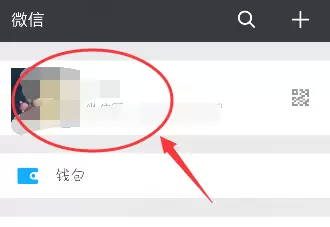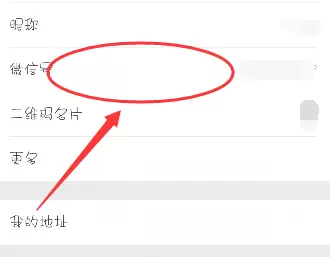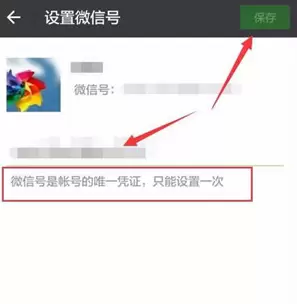微信号怎么改第二次-怎么修改以前设置的微信号
时间:19-07-31
说起日常社交软件,大部分人都是用微信为主,特别是出来工作之后微信使用的也更加的频繁,而很多的小伙伴在此前申请微信账户之后,在填写微信号的时候都是随意输入的数字或者字母,这时候想修改却发现不知道怎么修改,那么,微信号到底应该怎么去修改呢?下面,就跟着小编一起来详细了解一下吧!
这就是微信号怎么改第二次-怎么修改以前设置的微信号的全部内容了,希望以上内容对小伙伴们有所帮助,更多详情可以关注我们的菜鸟游戏和软件相关专区,更多攻略和教程等你发现!
首先我们先登录自己的微信号,登录之后会出现如图所示,这时我们可以看到在面板的右下角有一个“我”按钮,单击该按钮。
单击“我”按钮会出现如图所示,这时我们单击自己的昵称,也就是下图箭头所指所示的地方。
单击之后会进入到个人信息面板,此时我们单击面板上的“微信号”选项。
单击“微信号”就会出现如图所示啦,此时我们就可以修改微信号了,这次大家一定要注意咯,要修改成自己喜欢的微信号哦!将自己的要修改的微信号输入进入之后,单击右上角的“保存”按钮即可
需要注意的是,微信号只能设置一次,也就是说只能修改一次。修改后后面就不能再次修改了。如果有些小伙伴点击微信号没有反应,那就是说明之前已经修改过微信号了,不能再次修改了。
以上就是关于小编给大家带来的微信号怎么改第二次的相关教程内容了,希望这篇文章可以真正的帮助到你,看完的小伙伴们快去微信试试看吧,还在等什么呢?
这就是微信号怎么改第二次-怎么修改以前设置的微信号的全部内容了,希望以上内容对小伙伴们有所帮助,更多详情可以关注我们的菜鸟游戏和软件相关专区,更多攻略和教程等你发现!
专题合集
精彩合集,奇葩无下限相关文章
大家还在看
-

- 崩坏星穹铁道箱梯游戏成就怎么获得
-
24-05-10
-

- 原神百万奇饰大搜罗第三天配饰制作怎么过
-
24-05-10
-

- 原神声韵律动大交流第三天曦光初照漫谈调怎么过
-
24-05-10
-

- 崩坏星穹铁道等待戈多成就怎么获得
-
24-05-10
-

- 崩坏星穹铁道取消参赛资格成就怎么获得
-
24-05-10